-
[iPhone]4G LTE回線が利用できない場合の対処方法を教えてください。
-
ご利用のエリアが4G LTEのサービスエリアになっているかご確認ください。また、iPhone の設定が4G LTEになっているかご確認ください。
240人の方の参考になっています。
表示価格は税込です。
初期設定(ご購入時)、4G LTEの設定は有効です。対応エリアに入ると自動的に4G LTEに接続します。

4G LTEにつながりません。どうしたらいいですか?
まず、iPhone の設定が4G LTEになっているかご確認ください!
また、ご利用のエリアが4G LTEのサービスエリアになっているか、工事や基地局での障害、ネットワーク障害が発生していないかご確認ください。
-
4G LTEの設定を確認する
4G LTEの設定方法について詳しくはこちらからご確認し、以下の設定になっているかご確認ください。
- 「モバイルデータ通信」が
 (オン)になっているか
(オン)になっているか - 「5G」または「4G」にチェックが入っているか


「5G」または「4G」にチェックを入れたらどうすればいいですか?
画面に「5G」または「4G」が表示され、問題なくご利用できるかご確認ください!
ご利用できない場合は電源の入れ直しをお試しください。

設定できました!
- 「モバイルデータ通信」が
-
4G LTEのサービスエリアを確認する
ワイモバイルの対応エリアはこちらからご確認ください。
- ※
ソフトウエアバージョンおよびキャリア設定が最新でない場合、4G(LTE)の一部エリアがご利用できない場合があります。
屋内の電波環境に問題がある場合、屋内の電波環境を改善するサービス(ホームアンテナのお貸し出し)もあります。詳しくはこちらをご確認ください(ソフトバンクのページへ遷移します)。
- ※
-
工事情報/ネットワーク障害の発生状況を確認する
ご利用中のエリア周辺でネットワーク上の問題、工事や基地局での障害が発生している可能性があります…


そうなんだ…どこで確認することができますか?
ネットワークの障害や工事情報については、以下のホームページにてご確認することができます!


分かりました、確認してみます!

うーん。僕の場合は問題ないみたい…
では、以下の操作を上から順にお試しいただけますか?
途中で解決した場合は、すべての操作をお試しいただく必要はありません。
-
機内モードのオンとオフを切り替える
「機内モード」の「オン」と「オフ」の切り替えを行うことで改善する場合があります!


「機内モード」はどこで設定できますか?
「機内モード」の設定について詳しくはこちらをご確認ください。
「機内モード」を「オン」に切り替えると、画面上部に (機内モード)のマークが表示されます。
(機内モード)のマークが表示されます。

「機内モード」のマークが表示されました!
次はどうしたらいいですか?再度「機内モード」を「オフ」に切り替えた上で画面に「5G」または「4G」が表示され、問題なくご利用できるかご確認ください。

-
APNの設定を確認する

APNってなんですか?
APNとは、iPhone/iPad をワイモバイル回線で通信するための設定です!
通常は、iOS 14.5 以降、iPadOS 18.2 以降にアップデートし、キャリア設定をアップデートすることでAPN設定は不要となりますが、何らかの原因でアップデートができない場合は、APN設定を行うことで改善する場合があります。
APNの設定方法はこちらをご確認ください。
- ※
APNのインストールページで「戻る」ボタンや、ブラウザバックをご利用するとエラー画面が表示される場合があります。
対処方法はこちらをご確認ください。

APNの設定をしたけど、つながりません…
ご利用されている機種はSIMフリー iPhone またはSIMロックを解除した iPhone ですか?
- ※
2021年5月12日(水)以降製品をご購入したお客さまでSIMロック解除対応製品をご購入された場合、購入時にSIMロック解除の手続きを実施した状態でお渡しいたします。


SIMフリーの iPhone を利用しています!
SIMフリー iPhone またはSIMロックを解除した iPhone の場合は、APN設定は不要です。
iPhone の iOS を最新のバージョンに更新し、キャリア設定アップデートをお試しください。
詳しくはこちらをご確認ください。

SIMフリーの iPhone は、APNの設定はしなくていいんですね!
設定したAPNはどうすればいいですか?設定したAPNを一度削除し、電源を入れ直した上で「5G」または「4G」が表示され、問題なくご利用できるかご確認ください。


モバイルデータ通信が利用できるようになりました!
- ※
-
電源の入れ直しとSIMカードの抜き差しを行う
電源の入れ直しや、SIMカードを差し直すことで改善する場合があります!


電源の入れ直しはどのようにしたらいいですか?
電源を入れ直す方法について詳しくはこちらをご確認ください。
- ※
まずは電源を切るところまでを行ってください。


電源が切れました!
次は何をすればいいのかな?電源が切れた後に、SIMカードを差し直してください。
SIMトレイが完全に閉まり、緩んでいないことをご確認ください。
SIMカードの取り出し方法はこちらをご確認ください。
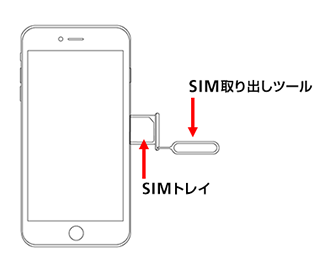

差し直しました!
画面に何も表示されていない状態で「電源ボタン(サイドボタン)」を長押ししていただくと、電源を入れ直すことができます!
電源を入れ直した上で画面に「5G」または「4G」が表示され、問題なくご利用できるかご確認ください。
- ※
以上で解決しない場合は、お客さまのお支払状況やご契約内容に原因がある可能性があります!
詳しくは以下をご確認ください。
-
お支払状況を確認する
電話料金に未払いがある場合、一定期間が経過するとインターネット/メールに規制がかかります。
電話料金のお支払状況は、My Y!mobileにてご確認できます!

そうなんだ…未払いがあるか分からないな…
My Y!mobileのどこで確認できますか?My Y!mobileへアクセスし、ご確認したい「携帯電話番号」と「パスワード」でログインすると、以下の画面にてご確認いただけます!
- ※
こちらのリンクからアクセスしログインすると、以下の画面がすぐに表示されます。
- ※
ワイモバイル回線をご利用中のスマートフォンなら、Wi-FiをOFFにすると自動ログインできます。
- ※
ログイン時のパスワードが不明なかたはこちらをご確認ください。

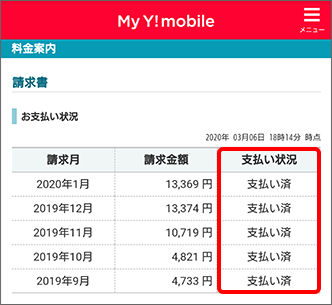

未払いの料金があるみたい…
すぐに払いたいけど、どうすればいいのかな?My Y!mobileからPayPay/クレジットカード/コンビニエンスストア/ネットバンキング(Pay-easy)でお支払いください。
請求書(払込用紙)がお手元にある場合は、PayPay請求書払いやコンビニエンスストアなどでお支払いください。
お支払い完了後は、必ず電源の入れ直しを実施の上、モバイルデータ通信がご利用できるかご確認ください。

分かりました、ありがとうございました!
- ※
-
一定額ストップサービスのサービス状況を確認する
「一定額ストップサービス」で設定している上限金額に到達した可能性があります。
ご利用者さまが未成年の場合、親権者さまに「一定額ストップサービス」をご利用ではないかご確認ください。

「一定額ストップサービス」とはなんですか?
「一定額ストップサービス」は設定金額に到達した場合、メールにてお知らせ後、発信(音声発信/パケット通信)を停止するサービスです。
「一定額ストップサービス」についてはこちらをご確認ください。

発信の停止を解除するにはどうすればいいですか?
My Y!mobileまたはワイモバイル携帯電話から「116」へ発信し、発信停止の解除手続きをすることで発信できるようになります!
発信停止の解除方法はこちらをご確認ください。

分かりました、手続きしてみます!
以上を試しても解決しない場合
故障の可能性があります!
ワイモバイルショップにて原因を確認しますので、ご来店ください。
ワイモバイルショップはこちらから検索ができます!
-












